Evoto for iPad の「色補正」モジュールでは、画像の色調やトーンを正確かつクリエイティブに調整することができます。パネルアイコンをタップすることで、色補正パネルの表示・非表示を切り替えられます。

ヒストグラム
ヒストグラムは、画像の明るさ分布を視覚的に表示するグラフです:
-
シャドウ(暗部):グラフの左側
-
中間調:グラフの中央
-
ハイライト(明部):グラフの右側
このヒストグラムを分析することで、画像に十分なシャドウ・中間調・ハイライトのディテールが含まれているかを判断できます。また、画像のトーン特性も把握できます:
-
ローキー画像:シャドウに情報が集中
-
ハイキー画像:ハイライトに情報が集中
-
平均調画像:中間調が均等
-
フルトーンレンジ:全体にディテールが分散

ヒストグラムはプレビュー画面の上部に浮かび上がる形式で表示され、位置の移動も可能です。
リアルタイムカラー調整モード
リアルタイムカラー調整モードにより、色補正以外の効果が一時的に非表示になり、色補正に集中できるため、作業がスムーズに進みます。
リアルタイムカラー調整モードはデフォルトで有効になっていますが、他の編集内容(美顔補正やトリミングなど)を確認する際には、手動でオフにすることも可能です。
また、「次回から表示しない」をクリックすると、この通知を非表示にできます。
AI カラールック
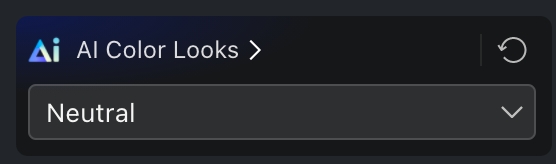
初めてAIカラールックを適用する際には、読み込み画面が表示されます。一度適用すると、比較や切り替えがしやすいようにドロップダウンメニューが開いたままになります(外部をタップすると閉じます)。
AIカラールックの詳細は、メイン機能ガイドをご覧ください。
AIカラーマッチ
AIカラーマッチは、選択した参照画像から他の画像や複数枚の写真に対して、独自のトーンや視覚スタイルを自動で転送できる強力な機能です。露出・ホワイトバランス・色調範囲・局所ディテールなどを知的に調整します。
特に優れているのは意味的認識に基づく処理です。肌・髪・服・空・室内照明など、対象の意味を認識して自然かつ統一感のある仕上がりを実現します。
参照スタイル
Evotoでは以下の2種類の参照スタイルカテゴリが用意されています:
-
おすすめ:Evotoが厳選した12種類のスタイル。学校・ウェディング・ファミリー写真など、さまざまなシーンに対応したルックが揃っています。
-
マイサンプル:独自の参照画像をインポートしたり、現在のプレビューを保存してオリジナルの参照サンプルとして登録できます。
カスタム参照サンプルの管理
カスタムサンプルを適用後、画像を長押しすると以下の操作が可能です:
-
調整:全体または一部領域の補正内容を手動で細かく調整できます。
-
名前変更:サンプル名を自由に変更できます。
-
削除:サンプルをライブラリから完全に削除します。
※ AIカラーマッチ適用中は、色補正パネル上には現在のスタイルのみが表示されます。別の参照画像に切り替えるには、右側の矢印をタップしてAIカラーマッチパネルに戻ります。
マスキング

「人物」と「背景」の調整を分離するマスキング機能が搭載されています。
-
初期状態では「人物」タブが選択され、選択範囲が赤いマスクで表示されます。
-
調整を開始すると赤いマスクは消えます。
-
目のアイコンでマスクの効果を一時的に無効にすることができ、スライダーを動かすと再度有効になります。
設定可能な項目:
-
ベーシック
-
カーブ(パラメトリック除く)
-
HSL
-
カラーグレーディング
フィルター
Evoto iPadでは、以下のカテゴリに分類された多数のフィルターを搭載しています。各フィルターには強度調整用スライダーが付きます。
ポートレート
ポートレートフィルターは、肌のトラブルをやわらかく整え、ポートレートやセルフィーを美しく引き立てるのに最適です。

フィルム
映画の色彩調整を再現し、写真にドラマチックな雰囲気を加えます。深いコントラストや鮮やかな色合いで、ストーリー性やムードを引き出し、プロフェッショナルな仕上がりを演出するのに最適です。

ライフスタイル
ライフスタイルフィルターは、写真に明るく新鮮な印象を与えます。スナップ、ファッション写真に最適で、温かみと鮮やかさを強調します。

風景
風景フィルターは、自然やアウトドアを愛する方に最適です。色彩とコントラストを強調し、シーンの自然美を引き立てます。特に緑や青を際立たせ、壮大な風景や海景、街並みを美しく表現するのに理想的です。

Vibe系
Vibe系フィルターは、写真に独自のアーティスティックな雰囲気を加え、レトロな印象やモダンなテイストを演出します。ノスタルジック、エッジィ、またはトレンディな美学を求める際に、特定のムードやトーンを設定するのに最適です。

モノクロ
モノクロフィルターで、どんな画像もタイムレスなクラシックに変身させましょう。色を取り除くことで、コントラストと質感に焦点が当たり、印象的で感情を引き出すビジュアルが完成します。ストリートフォトや、ディテールを際立たせたいシーンに最適です。

基本補正
基本機能グループ:ホワイトバランスや色調整など、画像の基本的な色補正機能を含みます。
ホワイトバランス
ホワイトバランス調整の目的は、異なる光源下で白がニュートラルに見えるように色の偏りを補正し、画像の色をより正確で現実に近いものにすることです。
撮影時の設定:撮影時のホワイトバランスをそのまま維持します。
オート:オートホワイトバランス機能は、光源による色の偏りを補正し、白い物体を白く見せるように調整します。これにより、全体的な色が人間の目で見た色に近づきます。異なるホワイトバランスのタイプを選択できるのはRAWファイルのみ対応しています。

- 日光:晴れた屋外の条件に合わせて調整します。
- 曇り:曇りの日の光条件に基づいて調整します。
- 日陰:日陰の場所に合わせて調整します。
- 白熱灯:白熱電球やスタジオの強い照明に合わせて調整します。
- 蛍光灯:蛍光灯の照明に合わせて調整します。
- フラッシュ:フラッシュライトに合わせて調整します。

色温度(Temp) — 色のバランスを暖色(黄色)から寒色(青色)へ調整できます。
色合い(Tint) — 色のバランスを緑色からマゼンタ色へ調整します。
トーン
トーンは、写真において光と影、色、コントラストのバランスを定義する重要な要素です。トーンを巧みに管理することで、写真の視覚的な魅力を高めることができます。
暗いトーンはシャドウに、明るいトーンはハイライトに現れます。自然な写真では、これらのトーンが組み合わさることで深みや立体感が生まれます。
トーンの重要性は美的な側面だけにとどまりません。写真の感情を伝え、観る人の印象や理解に影響を与えます。適切なトーンの使い方は、写真家が創造性や感情を効果的に表現する助けとなり、写真のテーマや感情を観る人に伝える役割を果たします。

露出(Exposure):画像全体の明るさや暗さを調整し、さまざまな面から視覚的なインパクトと品質を向上させます。
コントラスト(Contrast):コントラストを強めると明るさや彩度が増し、画像が鮮やかに見えます。一方、コントラストを弱めると柔らかい印象になり、テクスチャやディテールが引き立ちます。
明るさ(Brightness):コントラストを保ちながら画像の明るさを調整し、トーン全体のバランスを向上させます。
ハイライト(Highlight):画像の最も明るい部分の明るさや色合いを調整し、細部を繊細に仕上げます。
シャドウ(Shadow):画像の最も暗い部分の暗さや色合いを調整し、影の領域をより明確に表現します。
ホワイト(White):画像の最も明るい要素の明るさをコントロールし、全体の輝度に影響を与えます。
ブラック(Black):最も暗い要素の明るさを調整し、画像全体の暗さやコントラストに影響を与えます。
明瞭度(Clarity):シャープネスやディテールを高め、ぼやけを軽減します。明瞭度を下げると、柔らかく詳細が少ない印象の画像になります。
自然な彩度(Vibrance):抑えられた色を引き立たせつつ、すでに飽和している色を保ち、自然でバランスの取れた仕上がりを実現します。
彩度(Saturation):色の強度を調整します。値を下げると色が控えめになり、値を上げると色が鮮やかになります。
トーンカーブ
「トーンカーブ」は、画像の明るさ、コントラスト、色バランスを調整するための機能で、カーブを操作することで、より良い色再現や視覚効果を実現できます。
トーンカーブ機能は、パラメトリックカーブとRGB単一チャンネルカーブの2種類に分けられます。
提供される機能には、パラメトリックカーブ、RGBカーブ、輝度カーブ、Rチャンネルカーブ、Gチャンネルカーブ、Bチャンネルカーブ、およびカーブスポイトツールがあります。
パラメトリックカーブ
パラメトリックカーブは、シャドウ、中間調、ハイライトのセグメントポイントを使用して4つのセクションに分かれています。左から右に向かって、シャドウ、ダークトーン、ライトトーン、ハイライトを表します。
カーブの下には、それぞれのセクションに対応する4つのスライダーがあり、範囲は-100から+100までです。
カーブグラフを調整すると、スライダーの値が自動的に更新され、逆にスライダーを調整するとカーブグラフも更新されます。
RGBカーブ、輝度カーブ、およびR/G/Bチャンネルカーブ: カーブ上でのコントロールポイント調整が可能です。 最大16個のコントロールポイントをサポートし、トーンや色を精密に調整できます。
画像上での調整ツール
- 画像上で調整ツールをクリックすると、カーブにコントロールポイントが追加されます。コントロールポイントを移動することで、画像のトーンを調整できます。
- 破線はカーブ上でポイントを追加できる範囲を示します。
- 実線はすでに追加されたポイントを示します。
コントロールポイントの追加方法
- 円の横にある青いチェックマークをタップします。コントロールポイントが確定すると、青いチェックマークが消え、破線の円が実線に変わります。
- 円の下にあるスライダーを調整します。コントロールポイントが確定した後も、スライダーでさらに調整が可能です
注意
- 他のカラー調整モジュールやツールをクリックすると、画像上での調整ツールが終了します。
- 画像上での調整ツールは、異なるカーブ間を切り替えても有効な状態が維持されます。
- チャンネルアイコンを長押しすると、特定のチャンネルまたは機能全体をリセットできます。
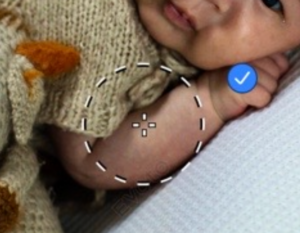

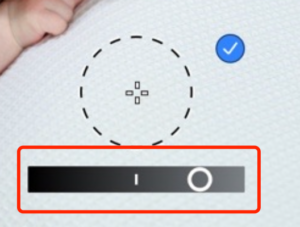
Apple Pencil使用時の操作ガイド
- パラメトリックカーブの場合: カーブ上にペン先を近づけると、一時的なアンカーポイントが表示され、そのエリアの調整可能な範囲がハイライトされます。(PCでのマウス操作時の動作に類似)
- アンカーポイントの場合: ペン先をアンカーポイントに近づけると、そのポイントの座標が表示されます。
HSL
HSL(色相・彩度・輝度)による色補正は、写真家や画像編集者が画像内の色を細かく調整するための3つの重要な要素を指します:
色相(Hue):色そのものを表し、色相環上で赤、緑、青などの位置に対応します。色相スライダーを調整することで、それぞれの色味を別の色相に移行させることができます。
彩度(Saturation):色の鮮やかさや純度をコントロールします。彩度を上げると色がより鮮明で鮮やかになり、下げると淡く控えめな色になります。この調整は、特定の色を強調したり、画像に特定のムードを作り出す際に役立ちます。
輝度(Luminance):色の明るさに影響を与えます。輝度スライダーを調整すると、色を明るくしたり暗くしたりできますが、色相や彩度には影響しません。特定の色を目立たせたり、抑えたりして、コントラストや焦点を作る際に便利です。
これらのHSL値を調整することで、色の見た目や印象を細かく調整でき、画像の仕上がりをより正確にコントロールできます。
Evoto iPadでは、赤、オレンジ、黄、緑、シアン、青、紫、マゼンタの8色を調整可能です。

カラーグレーディング
Evotoのカラーホイールには以下の4種類があります:
シャドウ(暗部)、ミッドトーン(中間色)、ハイライト(明部)、グローバル(全体)。
調整方法
色相スライダーまたは彩度スライダーを操作すると、色相タグが表示され、より精密な調整が可能です。
全カラーホイール共通のスライダー
このカラーホイールは、色の階調や彩度を柔軟かつ直感的に調整するための強力なツールです。
- 色相スライダー:範囲 0~360(デフォルト値:0)
- 彩度スライダー:範囲 0~100(デフォルト値:0)
- 明度スライダー:範囲 -100~+100(デフォルト値:0)
シャドウ、ミッドトーン、ハイライト専用スライダー
- 混合スライダー:各トーン範囲の重なり具合を調整(範囲 0~100、デフォルト値:50)
- バランススライダー:シャドウとハイライトの効果をバランス調整(範囲 -100~+100、デフォルト値:0)
このカラーホイールは、色の階調や彩度を柔軟かつ直感的に調整するための強力なツールです。
キーボード操作の統合
キーボードを使用している場合、Shiftキーを押し続けると、彩度調整の補助線が表示されます。
リセット方法:カラーホイールアイコンを長押しすると、特定のカラーホイールまたは全体機能をリセットすることができます。
ディテール
注意:メイン機能(シャープ、ノイズリダクション、カラーノイズリダクション)を調整した場合にのみ、そのサブ機能の調整が可能になります。

シャープ
シャープ機能のスライダーは、画像のディテールと明瞭さを強調し、よりシャープな仕上がりを実現します。
シャープ – 半径(Radius):シャープの効果範囲を決定します。
シャープ – ディテール:画像内のディテールをどの程度強調するかを制御します。ディテール値を高く設定すると、細部がより多く保持されます。一方、低く設定するとシャープの効果が抑えられます。

ノイズリダクション
ノイズリダクションは、画像からノイズを除去し、よりクリアでリアルな仕上がりを実現します。さらに、サブ機能を使うことで、ノイズ除去の効果を高めることができます。
ノイズリダクション – ディテール:ノイズが目立つ画像では、高いディテール値を選択することで優れたノイズ除去効果が得られます。一方、ノイズが少ない画像やディテールを保つ必要がある場合は、低いディテール値を選ぶと良いでしょう。
ノイズリダクション – コントラスト:ノイズのコントラストを調整し、ノイズを周囲に馴染ませることで、ノイズの目立ちにくさを向上させます。

カラーノイズリダクション
カラーノイズリダクションは、画像内の色の乱れを除去し、よりクリアでクリーンな仕上がりを実現します。
カラーノイズリダクション – ディテール:カラーノイズのしきい値を調整します。値を高く設定すると、エッジ部分の色ディテールが保持されやすくなりますが、シミが発生する可能性があります。一方、値を低く設定すると、シミの除去効果が高まりますが、色のにじみが生じる場合があります。
カラーノイズリダクション – 滑らかさ:色の遷移を制御します。色ノイズが多い画像に効果的です。値を高く設定すると、色ノイズの遷移が滑らかになり除去しやすくなりますが、同時にディテールが失われる可能性があります。
グレイン
色のバリエーション:粒子内の色ノイズの度合いを調整し、視覚的な多様性を与えます。
粗さ:粒子の質感を調整し、細かさをコントロールします。
サイズ:粒子の大きさを変更し、望む粒状感を設定します。
ハイライト:ハイライト部分の粒子強度を調整します。
中間調:中間トーン部分の粒子効果を調整します。
シャドウ:シャドウ部分の粒子強度を調整します。
粒子全体の強度:画像全体における粒子効果の強度を調整します。
スライダーを使って、トーンレンジごとに粒の強度やサイズ、粗さ、色の変化を調整できます。
写真に粒状のテクスチャを追加して、アーティスティックな雰囲気や独自のスタイルを演出しましょう。

レンズ補正
レンズ補正機能は、レンズの歪みや色収差などの問題を修正するために使用されます。
自動補正:
RAWファイルの場合、Evotoは自動レンズ補正をサポートしています。該当するカメラプロファイルを選択するだけで自動的に補正が適用されます。自動補正トグルをオフにすると、関連する設定はグレーアウトされて表示されますが、調整は行えません。トグルをオンにすると調整が可能になります。
手動補正:
- 歪み補正:バレルや糸巻き型の歪みを調整し、直線を維持することでレンズの歪みを軽減・修正します。
- 切り抜き範囲の固定:特定の内容や構図を維持しながら画像を補正します。オン/オフの切り替えが可能です。
- レンズ周辺減光:画像の周辺減光を修正し、明るさのバランスを改善します。これにより、全体の明るさ分布がより均一で自然になります。
- ミッドポイント:画像内の遠近感の歪みや幾何学的歪みを補正します。
カラーキャリブレーション

カラーキャリブレーションは、赤・緑・青の3原色の色相(Hue)と彩度(Saturation)を調整することで、色の問題を修正し、画像をよりリアルな仕上がりに整える機能です。各原色の調整内容は以下の通りです:
レッド:
- 色相:赤をオレンジ寄りまたはマゼンタ寄りに変更します。
- 彩度:赤の鮮やかさや強さを調整します。
グリーン:
- 色相:緑を黄色寄りまたはシアン寄りにシフトします。
- 彩度:緑の鮮やかさや強さをコントロールします。
ブルー:
- 色相: 青をシアン寄りまたは紫寄りに調整します。
- 彩度:青の明るさや強さを変更します。
これらの調整により、写真の色を正確かつ目に心地よい仕上がりに整えることができます。







